วิธี GTD โน้ตบุ๊ก Moleskine: ทีละขั้นตอน
เผยแพร่แล้ว: 2022-12-03บทความนี้อธิบายวิธีการ GTD โน้ตบุ๊ก Moleskine
Getting Things Done เป็นระบบผลิตผลที่ยอดเยี่ยมสำหรับนักเขียนและสำหรับใครก็ตามที่ต้องการสร้างสรรค์และผลิตผลงานมากขึ้น
มีประสิทธิภาพ แต่ต้องใช้เวลาพอสมควร
มีแพ็คเกจซอฟต์แวร์และแอพมากมายที่รองรับ GTD
หลายคนใช้งานได้ดี แต่ถ้าคุณพยายามเรียนรู้ GTD ในขณะที่ทำงานในสภาพแวดล้อมจริง ก็ยากที่จะเอาชนะปากกาและกระดาษ
มืออาชีพหลายคนชอบปากกาและกระดาษมากกว่าเพราะไม่ต้องชาร์จใหม่และมีสิ่งรบกวนน้อยลง
นักเขียนหลายคนยังบอกด้วยว่าพวกเขาชอบจดบันทึกโดยใช้ปากกาและกระดาษ แล้วค่อยหันไปใช้เครื่องมือดิจิทัลในภายหลัง
นี่คือเหตุผลที่ฉันเปลี่ยนโน้ตบุ๊ค Moleskine ให้เป็นเครื่องมือสำหรับการทำสิ่งต่างๆ ฉันจะอธิบายวิธีการทำทีละขั้นตอนพร้อมตัวเลือกการปรับแต่งเพิ่มเติม
เนื้อหา
- ขั้นตอนที่ 1 ซื้อเครื่องมือของคุณสำหรับการแฮ็ก GTD นี้
- ขั้นตอนที่ 2 ตั้งค่า Moleskine Notebook สำหรับ GTD
- ขั้นตอนที่ 3 แบ่ง Moleskine ของคุณด้วยฉลาก
- ขั้นตอนที่ 4 วันที่ทุกหน้า
- ขั้นตอนที่ 4 สร้างส่วนสนับสนุนโครงการ
- ขั้นตอนที่ 5 สร้างส่วนปฏิทิน
- ขั้นตอนที่ 6 ปรับแต่งโน้ตบุ๊กของคุณต่อไป
- ขั้นตอนที่ 7 ยอมรับข้อ จำกัด
- เหตุใดฉันจึงไม่ใช้แอพสำหรับระบบ GTD ของฉัน
- GTD และ Moleskine: คำสุดท้าย
- ผู้เขียน
ขั้นตอนที่ 1 ซื้อเครื่องมือของคุณสำหรับการแฮ็ก GTD นี้
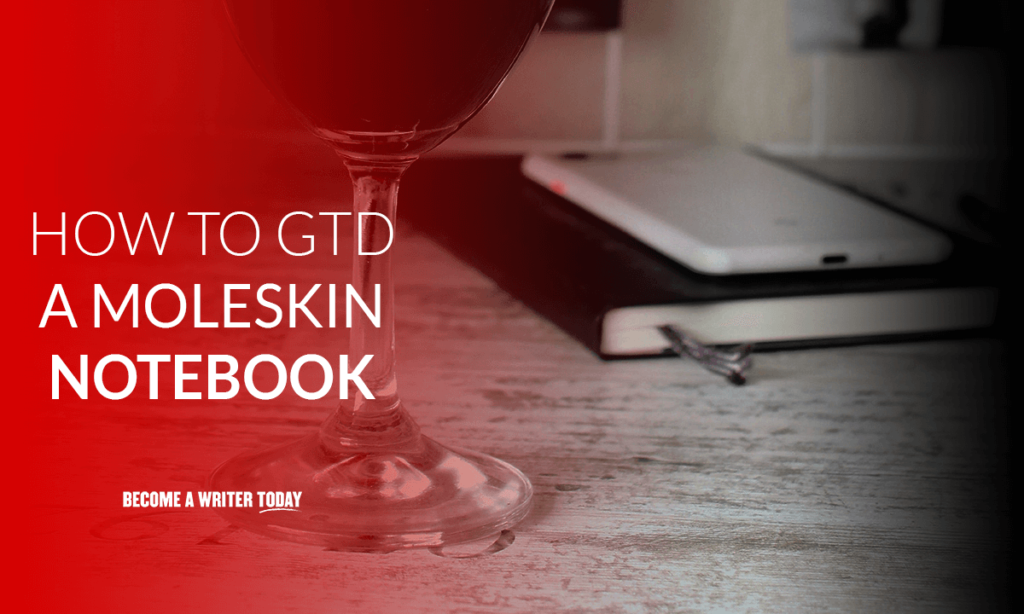
ฉันได้ลองสร้างแผน GTD ของฉันโดยการทดสอบสมุดบันทึกขนาดต่างๆ
ฉันลองใช้ทั้งขนาดมาตรฐานและขนาดใหญ่ขึ้น Moleskine แบบซอฟต์แบ็คทำงานได้ดีที่สุดเนื่องจากมีพื้นที่มากกว่า มีค่าใช้จ่ายประมาณ 20 ดอลลาร์
คุณภาพการสร้างของสมุดบันทึกนี้ไม่ดีเท่าปกแข็งทั่วไป และประกอบด้วย 192 หน้าแทนที่จะเป็น 240 หน้า
ขนาดหน้าของเวอร์ชันที่ใหญ่กว่ายังเหมาะสำหรับแผนที่ความคิดและการถอดความอีกด้วย
ถึงกระนั้น ตัวเลือกอีเธอร์ก็มากเกินพอสำหรับการสร้างและลองใช้ GTD Moleskine ตัวแรกของคุณ
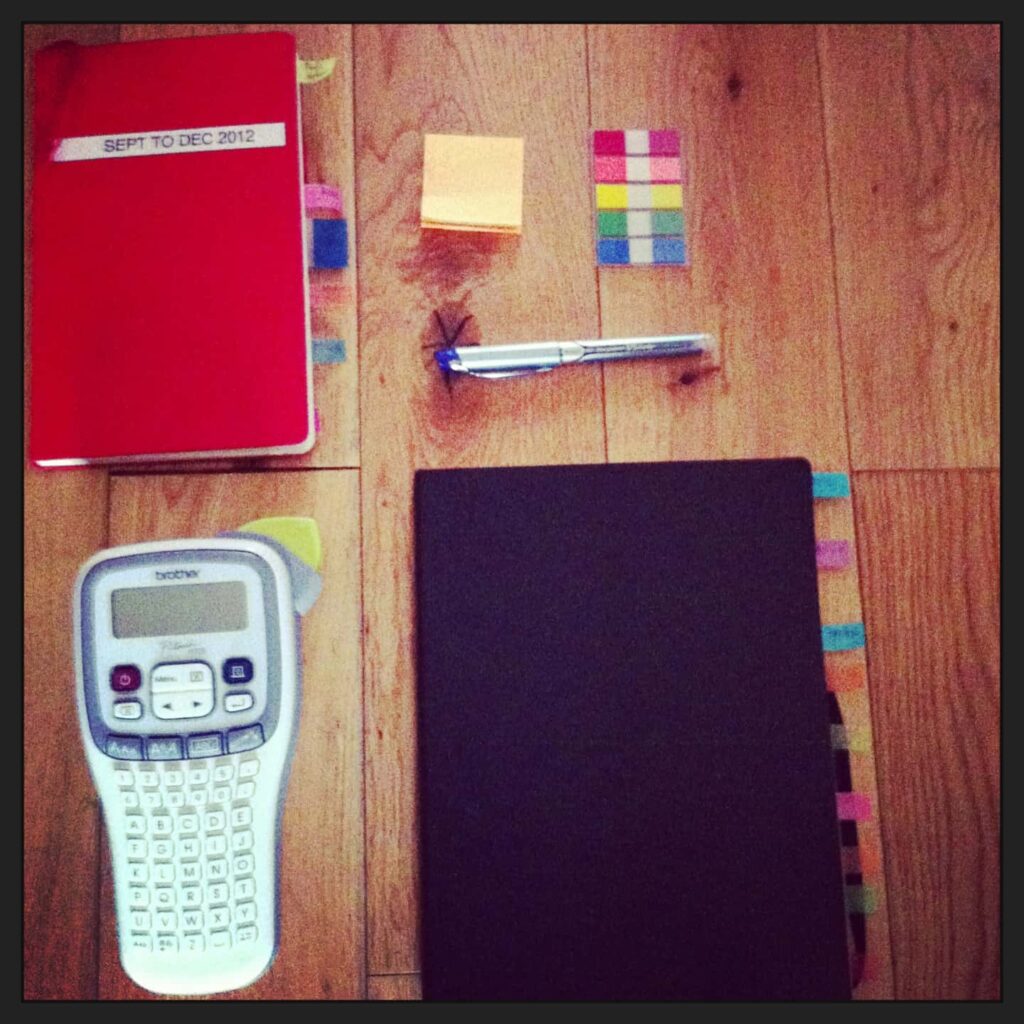
ฉันยังใช้:
- สมุดมาตรฐาน Moleskine ปกแข็ง ขนาดใหญ่ 240 หน้า
- เครื่องพิมพ์ฉลาก (ทางเลือก) ฉันใช้เครื่องพิมพ์ฉลาก Brother P-Touch
- ฉลากหลายสีเหนียวขนาดเล็ก
- ปากกาโรลเลอร์บอล เช่น Pilot Precise V5
กระดาษโน้ตเป็นตัวเลือกที่ดีหากคุณต้องการแก้ไขหรือเพิ่มในรายการ คุณสามารถเก็บหนังสือเล่มเล็กเหล่านี้ไว้ในซองโน้ตบุ๊กของคุณได้เช่นกัน
- สมุดบันทึก MOLESKINE แบบคลาสสิก: สมุดบันทึกแบบคลาสสิกของ Moleskine เป็นสมุดบันทึกที่สมบูรณ์แบบสำหรับการเขียนบันทึกประจำวัน ไดอารี่ประจำวัน หรือการจดบันทึกในชั้นเรียนหรือการประชุมในวิทยาลัย โน้ตบุ๊ก Moleskine เป็นที่ชื่นชอบของนักเดินทางและนักข่าวแนว Bullet ด้วยดีไซน์ที่บางเฉียบ
- ฝาปิดที่ทนทานและการปิดที่ยืดหยุ่น: เก็บงานเขียนและโน้ตในสมุดบันทึก Moleskine ของคุณด้วยแถบยางยืดปิดและโฟลเดอร์จัดเก็บด้านใน ปก Moleskine คลาสสิกคล้ายหนัง & หน้ากระดาษสีงาช้างหนา เหมาะสำหรับเขียนด้วยปากกาหมึกซึม
- สมุดบันทึกคุณภาพระดับของขวัญ: สมุดแพลนเนอร์ สมุดรายวัน และสมุดบันทึกของ Moleskine มาในปกแข็งหรือปกอ่อนและมีสีต่างๆ เช่น ดำ แดง น้ำเงิน เขียว และน้ำตาล เข้าเล่มและปกมีพื้นผิวที่ทนทาน ออกแบบมาสำหรับการจดบันทึกประจำวัน การเขียน และการร่างภาพ
- หน้าคุณภาพหรูหรา: หน้ากระดาษสีงาช้างหนาของ Moleskine ในสมุดโน้ต Moleskine ปกแข็ง สมุดโน้ต Moleskine ปกอ่อน สมุดรายวันหรือสมุดรายวัน หรือสมุดวางแผนของ Moleskine มีพื้นผิวที่สมบูรณ์แบบสำหรับการเขียนด้วยปากกาลูกลื่น ปากกาหมึกซึม หรือดินสอ
- MOLESKINE QUALITY: เราทุ่มเทให้กับวัฒนธรรม การเดินทาง ความทรงจำ จินตนาการ และเอกลักษณ์ส่วนตัว—ทั้งทางกายภาพและดิจิทัล เรานำความมุ่งมั่นนี้มาสู่สมุดบันทึก กระเป๋า แอป ปากกาอัจฉริยะ และสมุดบันทึกของเรา
ขั้นตอนที่ 2 ตั้งค่า Moleskine Notebook สำหรับ GTD
ตอนนี้ ให้หมายเลขทุกหน้าที่มุมขวาล่างของสมุดบันทึก Moleskine ของคุณ ไม่จำเป็นต้องใส่เลขหน้าทางด้านซ้าย คุณควรไปถึง 244
ตัวเลขเหล่านี้จะช่วยให้คุณสามารถอ้างอิงข้ามบันทึกและแบ่งหนังสือของคุณออกเป็นส่วนๆ
ถัดไป ใช้ป้ายกำกับหลายสีหกรายการ ฉันติดป้ายกำกับเหล่านี้และวางไว้บนหมายเลขหน้าต่อไปนี้:
- หมายเหตุ (หน้า 1)
- การดำเนินการถัดไปหรือที่เรียกว่ารายการการดำเนินการ (หน้า 100)
- รอ (หน้า 150)
- ปฏิทิน (หน้า 170)
- สักวันหนึ่ง/อาจจะ (หน้า 200)
- โครงการที่ใช้งานอยู่ (หน้า 220)
ด้วยวิธีนี้ คุณจะสามารถเข้าถึงแต่ละส่วนได้อย่างรวดเร็วและง่ายดาย

คุณสามารถติดฉลากที่เหลือไว้ที่ซองด้านหลังของสมุดบันทึก Moleskine เพื่อใช้ในอนาคต
ขั้นตอนที่ 3 แบ่ง Moleskine ของคุณด้วยฉลาก
ฉันพบว่าส่วน Notes และ Next Action เต็มอย่างรวดเร็ว นี่คือที่มาของข้อดีของฉลากเหนียว
หลังจากผ่านไปหนึ่งเดือน ฉันย้ายป้ายกำกับ Notes ไปที่หน้า 30 หลังจากเดือนที่สอง ฉันย้ายไปที่หน้า 60 ด้วยวิธีนี้ สมุดบันทึกของฉันจึงมีไดนามิกและสามารถค้นหาได้
ฉันยังย้ายป้ายกำกับการดำเนินการถัดไปจากหน้าหนึ่งไปอีกหน้าหนึ่งเมื่อสมุดบันทึกเต็ม อย่างไรก็ตาม ฉันเก็บป้ายกำกับอื่นๆ ไว้ในหน้าเดิม เนื่องจากส่วนเหล่านี้ไม่ได้เต็มอย่างรวดเร็ว
ฉันยังใช้ป้ายกำกับเพื่อระบุส่วนต่างๆ ในคู่มือแฮ็ก GTD นี้อีกด้วย
ขั้นตอนที่ 4 วันที่ทุกหน้า
เมื่อจดบันทึก ให้ลงวันที่ทุกหน้าและลากเส้นลงบนหน้ากระดาษ ห่างจากระยะขอบทางด้านขวามือหนึ่งนิ้ว
นี่เป็นที่ที่ดีในการบันทึกหรือระบุการดำเนินการในส่วนบันทึกของคุณ ซึ่งคุณสามารถดำเนินการหรือโอนไปยัง Next ได้
ส่วนการดำเนินการทันทีที่สะดวก นอกจากนี้ คุณควรบันทึกหมายเลขหน้าบันทึกของรายการที่เกี่ยวข้องอื่นๆ ที่คุณอาจต้องการอ้างอิงด้วย
ซึ่งช่วยประหยัดเวลาเมื่อคุณตรวจทานบันทึกย่อและค้นหาการดำเนินการถัดไประหว่างการตรวจทานประจำสัปดาห์
ขั้นตอนที่ 4 สร้างส่วนสนับสนุนโครงการ
ส่วนนี้ควรให้ข้อมูลที่ใช้บ่อยเกี่ยวกับโครงการสำคัญของคุณและอยู่ใกล้ส่วนหลัง
ฉันเขียนหมายเลขโทรศัพท์ บันทึกย่อ และรายละเอียดเบ็ดเตล็ดอื่นๆ เกี่ยวกับโครงการของฉันในส่วนนี้
คุณไม่จำเป็นต้องสร้างมันขึ้นมา แต่มันสะดวกที่จะมี
ขั้นตอนที่ 5 สร้างส่วนปฏิทิน
สร้างส่วนนี้ถัดจากส่วนสนับสนุนโครงการ
ฉันยังคงใช้ Outlook เพื่อบันทึกการนัดหมายในขณะที่ใช้สมุดบันทึก Moleskine นี้
ที่กล่าวว่า ทุกวันศุกร์ฉันเขียนเวลานัดหมายในส่วนปฏิทินของ Moleskine
ฉันพบว่าแบบฝึกหัดนี้มีประโยชน์เพราะบังคับให้ฉันต้องมีส่วนร่วมทางจิตใจกับเหตุการณ์ในสัปดาห์ที่จะมาถึง
ฉันพยายามเก็บรายละเอียดโครงการทั้งหมดของฉันไว้ในรายการ Active Project แต่นี่เป็นเรื่องยากเกินไป แต่ฉันกลับใช้วิธีรักษารายการง่ายๆ ของ Active Projects ที่ฉันสามารถตรวจสอบได้อย่างรวดเร็ว
ฉันเก็บรายละเอียดของโครงการเหล่านี้ไว้ในไฟล์ที่เกี่ยวข้องบนคอมพิวเตอร์หรือโต๊ะทำงานของฉัน
ขั้นตอนที่ 6 ปรับแต่งโน้ตบุ๊กของคุณต่อไป
ฉันได้เพิ่มป้ายกำกับใหม่สองสามรายการในสมุดบันทึกนี้ด้วย เหล่านี้คือ:
ส่วนเบ็ดเตล็ด : สุดท้ายนี้ ฉันไม่เคยใช้ส่วนนี้เลย และฉันก็ลบป้ายกำกับออก
ส่วนระเบียบวาระ การประชุม : บทบาทของข้าพเจ้าในตอนนั้นทำให้ข้าพเจ้าต้องเข้าร่วมการประชุมจำนวนมากซึ่งข้าพเจ้าจัดทำวาระการประชุมเป็นประจำ มันสมเหตุสมผลแล้วที่จะมีส่วนเฉพาะสำหรับวาระการประชุม
ส่วน ทบทวนรายสัปดาห์ ฉันจดบันทึกที่นี่เกี่ยวกับสิ่งที่ต้องทำทุกวันศุกร์
ขั้นตอนที่ 7 ยอมรับข้อ จำกัด
บางครั้งฉันพบว่าขนาดหน้าของ Moleskine นี้รู้สึกว่ามีข้อจำกัดเล็กน้อย นี่เป็นเรื่องจริงโดยเฉพาะอย่างยิ่งเมื่อฉันถอดข้อความยาว ๆ ระหว่างการประชุมหรือพัฒนาแผนที่ความคิด
อย่างไรก็ตาม สมุดบันทึก Moleskine ขนาดเล็กนี้มีความทนทานและพกพาสะดวก ฉันสามารถใส่มันลงในเคสแล็ปท็อปของฉันได้ และมันก็อยู่ได้นานประมาณสามเดือน เมื่อฉันทำเสร็จแล้ว ฉันลงวันที่ปกและเก็บมันไว้
หากวิธีอื่นไม่ได้ผล ให้ลองใช้ Moleskine ขนาดอื่น
เหตุใดฉันจึงไม่ใช้แอพสำหรับระบบ GTD ของฉัน
คำตอบง่ายๆ คือ ฉันทำได้ (และวันนี้ฉันก็ทำ) อย่างไรก็ตาม การใช้ปากกาและกระดาษในขณะที่ใช้งาน GTD ได้คล่อง หมายความว่าคุณไม่จำเป็นต้องเรียนรู้วิธีใช้ชุดซอฟต์แวร์ใหม่ไปพร้อมกัน
วิธีนี้ดีมากหากคุณเป็นนักเขียนที่ชอบใช้ปากกาและกระดาษทุกวัน
GTD และ Moleskine: คำสุดท้าย
ฉันแนะนำวิธีนี้สำหรับทุกคนที่ชอบเครื่องมือปากกาและกระดาษ หรือแม้แต่ Bullet Journal ที่เป็นที่นิยม คุณสามารถปรับให้เข้ากับลักษณะการทำงานที่คุณต้องการได้
การใช้โน้ตบุ๊ก Moleskine เป็นเครื่องมือ GTD หลักของคุณยังมีการแบ่งหน้าจอที่ดีอีกด้วย
ข้อเสียใด ๆ ?
การบำรุงรักษาระบบประเภทนี้เป็นงานที่มากขึ้น อีกทั้งปากกาและกระดาษยังขาดความสะดวกในการค้นหา ไม่มีระบบใดที่สมบูรณ์แบบ
ในระยะสั้น:
เลือกระบบการผลิตที่ช่วยให้คุณมีความคิดสร้างสรรค์และมีประสิทธิผลมากขึ้น แล้วใช้มัน ทวีตนี้
- อัลเลน, เดวิด (ผู้เขียน)
- ภาษาอังกฤษ (ภาษาสิ่งพิมพ์)
- 352 หน้า - 17/03/2558 (วันที่ตีพิมพ์) - หนังสือเพนกวิน (สำนักพิมพ์)
